এটি iOS 15 এর অন্যতম প্রধান নতুনত্ব যা আপনাকে দিনের বিভিন্ন সময়ে অপ্রয়োজনীয় বিজ্ঞপ্তি দ্বারা বিরক্ত না হতে সাহায্য করবে। ঘুম, কাজ, খেলাধুলা... আপনি যখন যত্ন নেন তখনই আপনার আগ্রহের জিনিসটি পান, এবং এখানে আমরা আপনাকে দেখাব কিভাবে.
ডু নট ডিস্টার্ব এখন বেশ কয়েক বছর ধরে আইওএস-এ রয়েছে, যতজন আমি এটি ব্যবহার করছি অপ্রয়োজনীয় সময়ে বিজ্ঞপ্তি এবং কল এড়াতে, যেমন আমি ঘুমাচ্ছি। এই সমস্ত সময়ের মধ্যে আমি কিছু কাস্টমাইজেশন বিকল্প মিস করেছি যা অ্যাপেল যোগ করতে অনিচ্ছুক বলে মনে হয়েছিল, যাইহোক, iOS 15 এর সাথে, কোন নতুন বিকল্প আসেনি, তবে এই কার্যকারিতাটির একটি সম্পূর্ণ পুনর্বিবেচনা যা আমরা এখন যা ভেবেছিলাম তার থেকে অনেক বেশি কাস্টমাইজ করতে পারি।. আসলে, আমরা শুধু ডু নট ডিস্টার্ব মোডকে কাস্টমাইজ করতে পারি না, আমরা যখন কর্মক্ষেত্রে থাকি, খেলাধুলা করি, পড়া বা যে পরিস্থিতিতে আমরা কনফিগার করতে চাই তার জন্য সম্পূর্ণ ভিন্ন সেটিংস সহ অন্যান্য মোড তৈরি করতে পারি।

ডু নট ডিস্টার্ব মোড বা এর অন্য কোনো প্রকার ব্যবহার করে কী লাভ? ঠিক আছে, এটি সক্রিয় থাকাকালীন, আমরা বিজ্ঞপ্তি বা কল পাব না। সকাল 4 টায় একটি ইমেল পাওয়া এবং বিজ্ঞপ্তির শব্দে ঘুম থেকে উঠার পরামর্শ দেওয়া হয় না। আপনার রুমমেট ইনস্টাগ্রামে আপলোড করা শেষ রিলের ক্ষেত্রেও একই কথা। যাইহোক, যদি আপনার মা আপনাকে সকাল 5 টায় কল করেন, আপনি আপনার ফোনটি আপনাকে জাগিয়ে দিতে চাইতে পারেন। আপনার ফোন বন্ধ বা বিমান মোডে রাখার পরিবর্তে এই মোডগুলি ব্যবহার করার গুরুত্ব এখানে আসে, অনেক লোক ব্যবহার করে এমন বিকল্পগুলির মধ্যে একটি। আমি যদি আমার মোবাইল বন্ধ করে দেই, আমার সাথে যোগাযোগ করার কারোরই সম্ভাবনা থাকে না, এবং আমার কাছে এমন কিছু লোক আছে যারা আমি ঘুমিয়ে থাকলেও যেকোন সময় এটি করতে সক্ষম হতে চাই।
আপনি যদি কাজ করতে যান, তাহলে হয়ত আপনি আপনার হাতটা আরেকটু খুলবেন, এবং শুধুমাত্র আপনার মাকে আপনাকে বিরক্ত করার অনুমতি দেবেন না, হয়তো আপনি ইতিমধ্যে আপনার বাচ্চাদের স্কুল থেকে বা আপনার ভাইয়ের কাছ থেকে কল করার অনুমতি দিচ্ছেন। আপনি Instagram থেকে বিজ্ঞপ্তি নাও পেতে পারেন, কিন্তু আপনি মেল বা স্ল্যাক থেকে চান. এবং আপনি যখন অধ্যয়ন করেন, তখন সমস্ত অ্যাপের সমস্ত বিজ্ঞপ্তি নিষ্ক্রিয় করা ভাল তবে আপনি চান আপনার সঙ্গীর বার্তাগুলি আপনাকে সতর্ক করবে। মোড অফ কনসেনট্রেশনের সাহায্যে এই সবই সম্ভব, এবং আপনি চাইলে সম্পূর্ণ ভিন্ন সেটিংস সহ বিভিন্ন মোড সেট করতে পারেন। এমনকি বিভ্রান্তি এড়াতে আপনি আপনার প্রধান স্ক্রিনের নির্দিষ্ট পৃষ্ঠাগুলিকে অদৃশ্য করে দিতে পারেন।
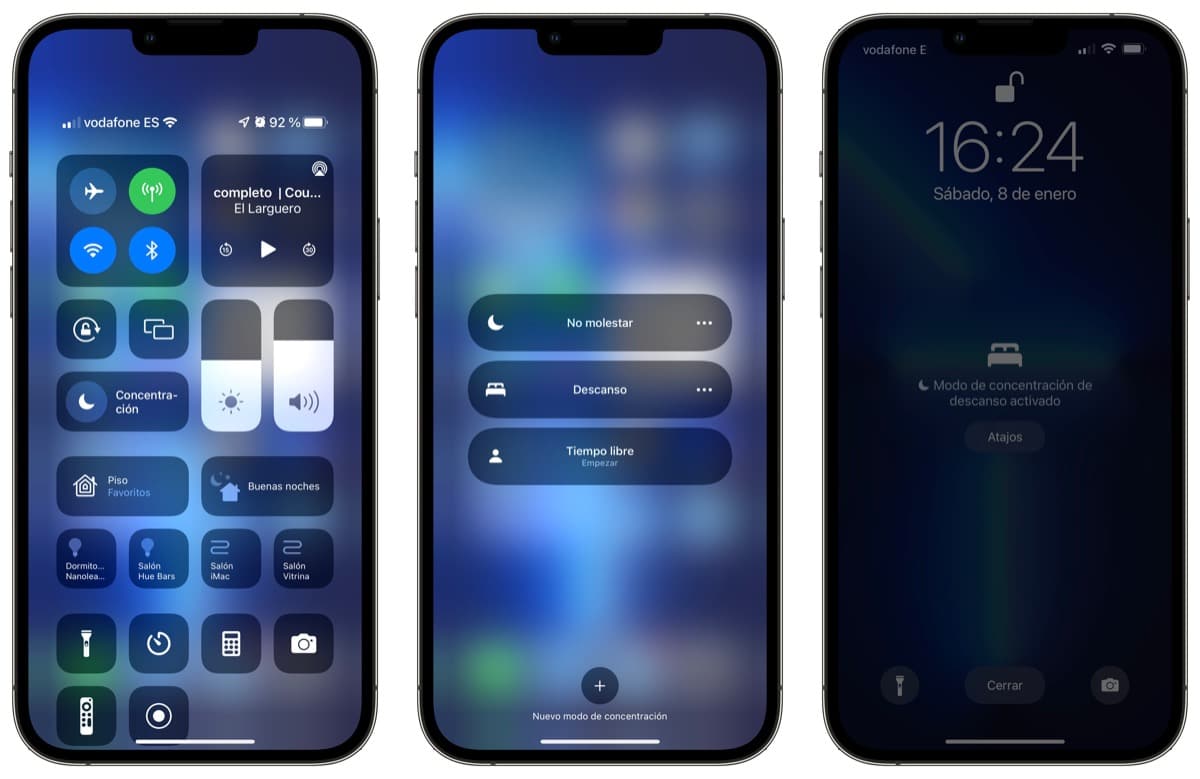
এবং কিভাবে আমি এই সমস্ত পদ্ধতি সক্রিয় করতে পারি? ঠিক আছে, আপনি নিয়ন্ত্রণ কেন্দ্র থেকে বা সিরির মাধ্যমে সহজেই এটি করতে পারেন, অথবা আপনার রুটিনগুলি বেশ প্রতিষ্ঠিত হলে আপনি সময়সূচী সেট করতে পারেন। এমন কি আপনি অটোমেশন সেট করতে পারেন যাতে আপনি যখন একটি জায়গায় পৌঁছান তখন একটি নির্দিষ্ট মোড সক্রিয় হয়: আপনি যখন আপনার কর্মক্ষেত্রে যান তখন কাজের মোড, আপনি যখন জিমে যান তখন ব্যায়াম মোড৷ এবং আপনি যখন তাদের ড্রপ করেন, তারা স্বয়ংক্রিয়ভাবে বন্ধ হয়ে যায়।
এই সমস্ত বিকল্পগুলি এবং আরও অনেকগুলি এই ঘনত্ব মোডগুলিতে কনফিগার করা যেতে পারে, যেমনটি আমরা আপনাকে ভিডিওতে দেখাই, যেখানে আমরা কনফিগারেশনের সমস্ত ধাপ ব্যাখ্যা করি, উপলব্ধ বিভিন্ন বিকল্প এবং কিভাবে তাদের সক্রিয় এবং ফ্লাইতে পরিবর্তন করতে হয়। আপনি যদি এখনও এটি চেষ্টা না করে থাকেন তবে আমি আপনাকে এটি চেষ্টা করার পরামর্শ দিই কারণ এটি অবশ্যই আপনাকে বিশ্বাস করবে।
